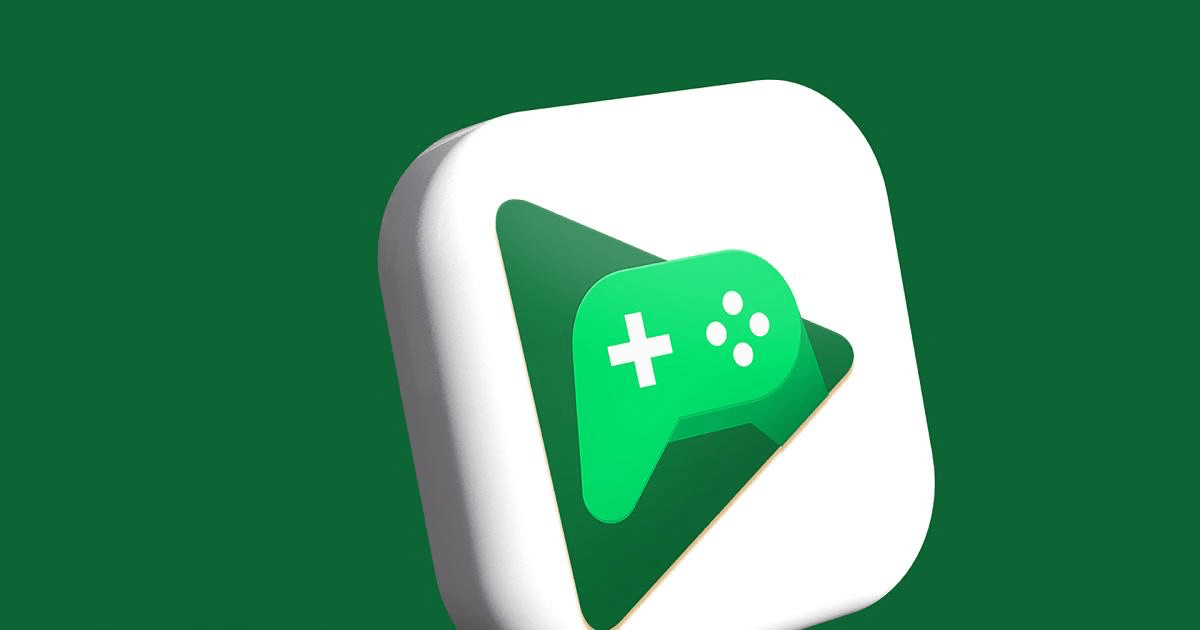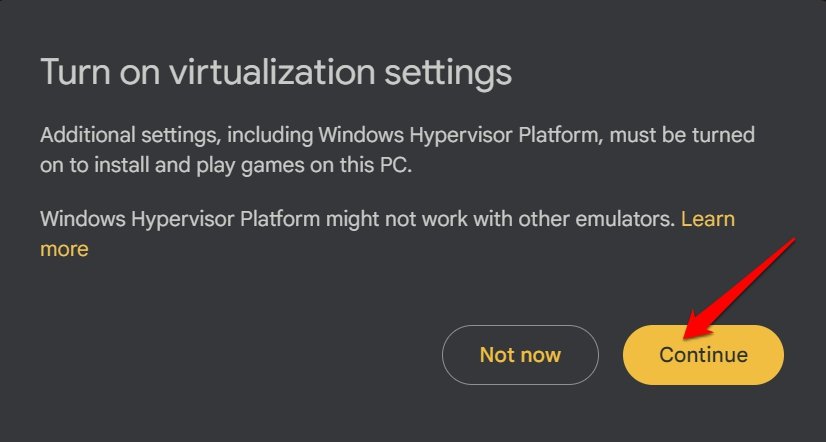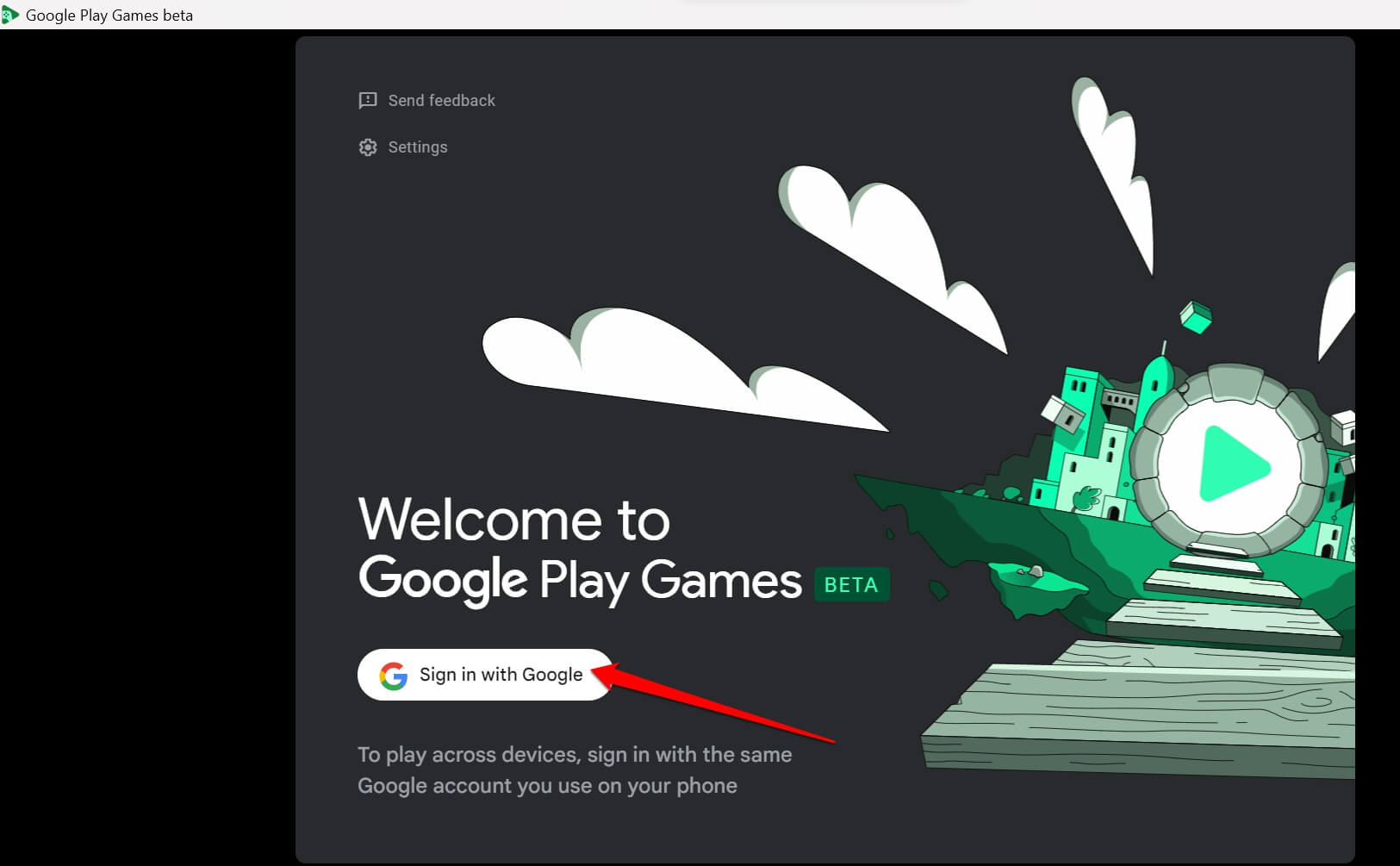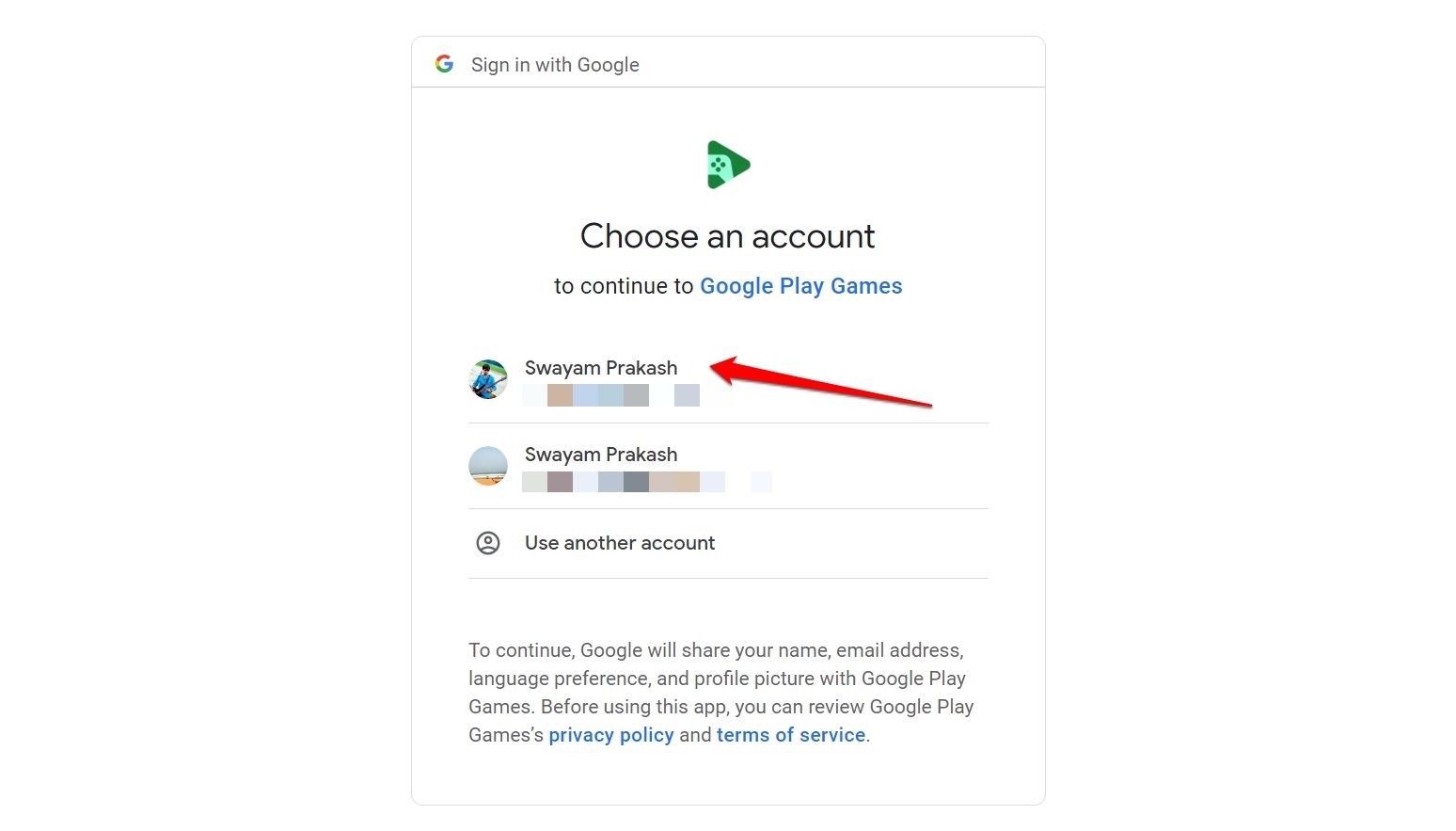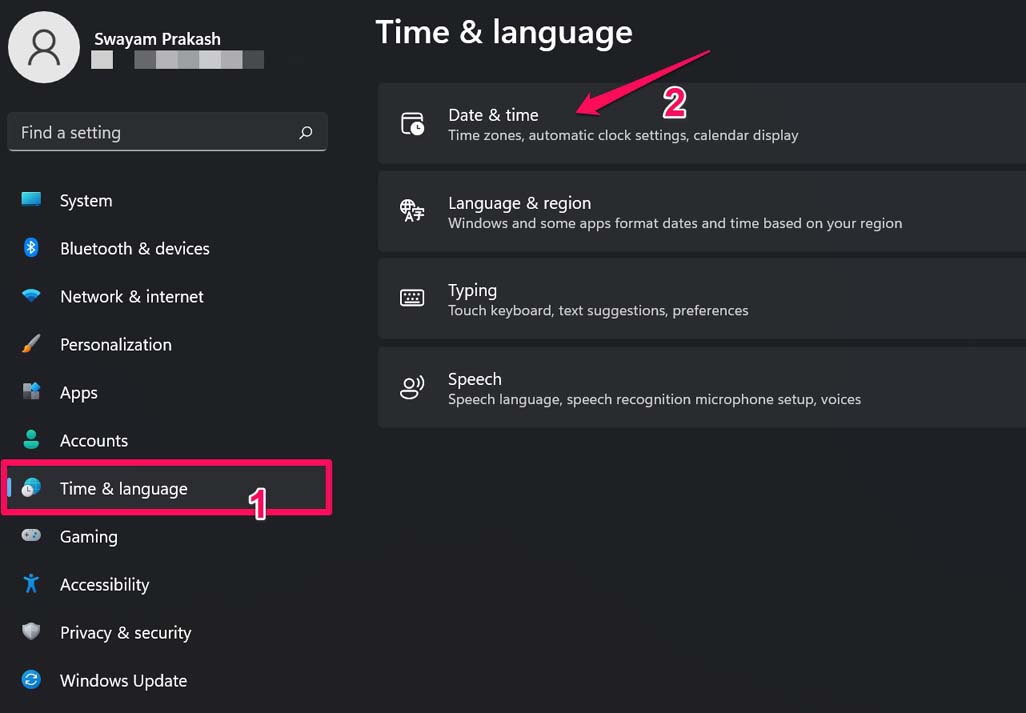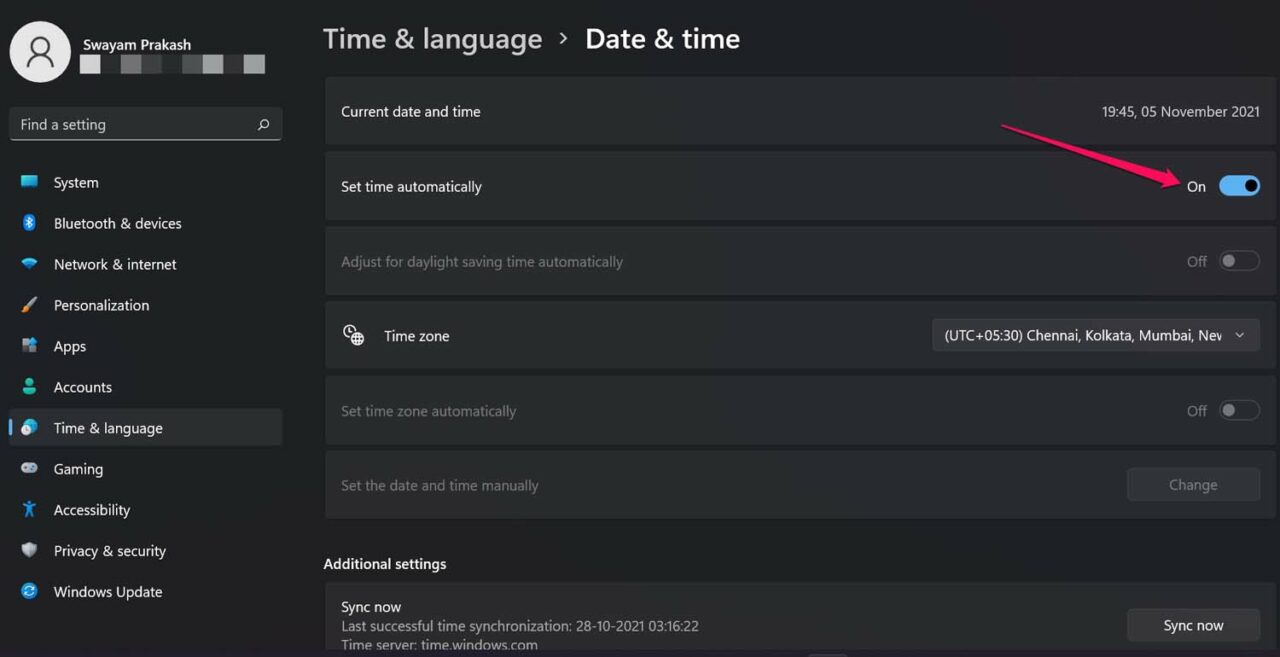Google Play Games Beta wordt niet geopend of niet geladen op Windows-pc. Hier is de eenvoudige gids om te verhelpen dat de bètaversie van Google Play Games niet werkt op pc.
In deze handleiding heb ik enkele tips voor het oplossen van problemen gedeeld om de bètaversie van Google Play Games te repareren als deze niet werkt op uw pc. Onlangs is de pc-bèta van Google Play Games in veel regio’s over de hele wereld uitgerold. We hebben al een gedetailleerde gids gedeeld over hoe dat te doen Download Google Play-spellen op pc.
De bèta is in de meeste regio’s van de wereld beschikbaar gemaakt, maar er zijn nog enkele andere plaatsen die de Play Games voor pc-bèta nog niet hebben ontvangen. Als u zich in een gebied bevindt dat de bètaversie van Google Play Games niet heeft ontvangen, loopt u de kans mis om mobiele games op een pc te spelen.
Een grote hindernis bij het spelen van games op Google Play Games kan optreden wanneer uw computer niet aan bepaalde hardwarevereisten voldoet. Hoewel u met beperkte hardwarebronnen kunt genieten van een aantal games op Google Play Games, zullen sommige andere games niet goed werken, wat resulteert in een slechte game-ervaring.
De beste manieren om de bètaversie van Google Play Games te repareren werkt niet op pc
Hier zijn enkele handige aanwijzingen en tips om het onderliggende probleem van het niet kunnen gebruiken van Google Play Games op een pc op te lossen.
1. Is de bètaversie van Google Play Games beschikbaar voor pc in uw regio?
Controleer eerst of de bètaversie van Google Play Games voor pc beschikbaar is in uw regio. Controleer deze lijst om te zien of uw regio een bèta-update heeft ontvangen. Als uw regio de bèta-update van Play Games niet ondersteunt, houdt u het artikel in de gaten dat we hierboven hebben gelinkt. Geniet tot die tijd van de games op de smartphone-app Google Play Games.
2. Herstel uw internetverbinding
Het is belangrijk om te controleren of het netwerk waarmee uw computer is verbonden stabiel genoeg is om u een soepele spelsessie op Google Play Games te laten ervaren. Loop Internet snelheidstest in de browser van uw computer om de netwerkefficiëntie te controleren.
Als u regelmatig netwerkstoringen ervaart, meld dit dan aan uw ISP. Als alternatief voor je vorige slechte netwerk, als je toegang hebt tot een stabiel wifi-netwerk, verbind je je computer met dat netwerk voordat je gaat spelen op Google Play Games.
3. Controleer de compatibiliteit van de hardwarebronnen van uw computer
Hieronder vindt u een gedetailleerde vermelding van de systeemvereisten voor pc voor Google Play Games. Uw pc moet voldoen aan de minimale vereisten of aanbevolen instellingen voor een soepele Google Play Games-ervaring.
Neem contact op met de officiële distributeur van uw computer en vraag hun technische experts of u de hardware op uw pc/laptop kunt upgraden. In mijn ervaring is 8 GB RAM met SSD die draait op Windows 11 gewoon de perfecte omgeving om te genieten van games op Google Play Games.
4. Schakel de standaardinstellingen van Windows op uw pc in
Zodra u zich vanaf uw computer kunt aanmelden bij Google Play Games, wordt u, voordat u een game installeert, gevraagd om de virtualisatie-instellingen in te schakelen. Als u de prompt Gedeeld ziet in de onderstaande schermafbeelding, maar erop hebt geklikt niet nuwordt het opnieuw weergegeven wanneer u een game op Google Play Games probeert te installeren.
Zorg ervoor dat u klikt Compleet Om het systeem in staat te stellen virtualisatie-instellingen in te schakelen en ook een Hypervisor op de pc te installeren. Het is een automatisch proces en uw computer zal opnieuw opstarten om virtualisatie in te schakelen en de Hypervisor te installeren.
5. Open Google Play Games vanaf het juiste Gmail-account
Zorg ervoor dat u bent aangemeld bij het juiste Gmail-account wanneer u de bèta-installatie voltooit en toegang krijgt tot Google Play Games op uw computer.
- Klik Inloggen met Google.
- Dan Kies een account om door te gaan naar Google Play Games.
Als u één account op uw computer selecteert om games te spelen op Google Play Games, maar een ander Gmail-account gebruikt om toegang te krijgen tot de mobiele Google Play Games-app, kunt u geen spelcontinuïteit ervaren.
Simpel gezegd, met Play Games voor pc kunt u een game starten op pc en deze vervolgens voortzetten op uw telefoon of ander apparaat waarmee u bent aangemeld bij Google Play Games. Hetzelfde Gmail-account gebruiken.
U kunt zich echter vanaf meerdere Gmail-accounts aanmelden bij Google Play Games. Zorg er wel voor dat elke keer dat u continu een game speelt terwijl u van apparaat wisselt, dit hetzelfde Gmail-account is waarmee u de game op uw telefoon hebt onderbroken en dezelfde account waarmee u de game op uw pc hervat.
6. Stel de automatische tijd in op uw Windows 11-pc
Google Play Games wordt mogelijk niet geopend als de tijd en datum op uw computer niet kloppen. Dit kan gebeuren vanwege een aantal technische problemen terwijl uw computer een upgrade uitvoert van Windows 10 naar Windows 11.
In plaats van de tijd en datum handmatig in te stellen, schakelt u de optie in om de tijd en datum automatisch bij te werken op uw computer.
- Open Windows Instellingen door op te drukken Windows + ik.
- Ga in het linkerdeelvenster naar tijd en taal Klik er dan op.
- Klik daarna datum en tijd om het uit te breiden.
- Naast de optie Stel de tijd automatisch inKlik op de schakelknop om deze optie in te schakelen.
- Start uw computer opnieuw op en probeer nu de Microsoft Store-app te openen.
Krijg mobiel gamen op pc met Google Play Games
Cross-device gamen was nog nooit zo eenvoudig. Als je hebt gewacht om Google Play Games voor pc te testen, is dit het moment. Probeer de tips voor het oplossen van problemen die ik in de gids heb gedeeld om eventuele tegenslagen op te lossen die u tegenkomt met Google Play Games Beta en als het niet werkt op uw pc. Dit zal de beschikbaarheids-/download-/installatiefout zeker oplossen.
Als je ideeën hebt over Hoe repareer ik dat Google Play Games Beta niet werkt op pc?Vul dan hieronder gerust in Opmerkingen vak. Abonneer u ook op ons DigiBin YouTube Educatief videokanaal. Proost!

“Tv-goeroe. Bekroonde student. Webliefhebber. Slechte reisnerd. Beeraholic.”